얼마나 많은 WordPress 플러그인이 너무 많습니까?
게시 됨: 2021-03-08WordPress 웹 사이트를 만들 때 상상할 수 있는 거의 모든 목적에 맞게 사용자 정의할 수 있는 옵션이 있습니다. 제품을 판매하고, 팬 기반을 구축하고, 거부할 수 없는 콘텐츠를 게시하고, 호텔을 운영하고, 회원제 클럽을 시작하는 등의 작업을 수행할 수 있습니다.
개발자를 고용하여 처음부터 비전을 구축할 수 있습니다. 그러나 고급 멤버십 기능에서 보안 개선 및 디자인 기능에 이르기까지 모든 것을 제공하는 오픈 소스 커뮤니티의 수천 가지 플러그인을 활용할 수도 있습니다.
이 타의 추종을 불허하는 유연성은 WordPress 플랫폼의 핵심 강점이며 웹의 40%를 지원하는 이유의 큰 부분입니다. 그러나 이러한 모든 옵션에는 웹 사이트 소유자로서 더 높은 수준의 책임도 따릅니다.
WordPress 플러그인을 너무 많이 사용하면 안 되는 이유
웹 사이트에 수십 개의 플러그인을 추가하면 보안 침해, 스트레스가 많은 사이트 유지 관리, 잠재적 충돌 및 성능 저하의 위험에 처할 수 있습니다.
1. 보안 위험
가장 신중하고 가장 신중한 개발자라도 실수를 할 수 있습니다. 모든 웹사이트 코드, 테마 또는 확장에는 위험 요소가 있습니다. 이는 또한 더 많은 플러그인을 설치할수록 보안 취약점이 있는 플러그인을 다운로드할 위험이 커짐을 의미합니다.
대부분의 경우 플러그인 개발자가 업데이트를 출시하면 기능을 추가하거나 버그를 수정하기 위한 것입니다. 플러그인을 정기적으로 업데이트하지 않으면 해당 취약점이 수정되지 않고 해커가 사이트에 쉽게 액세스할 수 있습니다.
물론 더 많은 플러그인을 설치할수록 더 많은 업데이트를 수행해야 합니다. 이렇게 하려면 추가 시간이 필요하고 업데이트를 잊어버릴 가능성이 높아집니다. 해커는 오래된 플러그인을 활용하는 것을 좋아합니다.
2. 학습 곡선
WordPress 저장소의 모든 플러그인은 서로 다른 솔루션을 사용하여 서로 다른 개발자가 만듭니다.
이러한 다양한 접근 방식이 사용자의 고유한 요구 사항을 해결하는 데 도움이 되지만 모든 플러그인이 동일한 방식으로 작동하거나, 동일한 설정을 사용하거나, 동일한 기능을 보여주거나, 동일한 수준의 사용자 정의를 허용하지 않는다는 단점이 있습니다. 각 플러그인의 대시보드 또는 설정 인터페이스는 다릅니다.
각 플러그인을 활용하는 방법을 배우는 데 필요한 시간이 빠르게 늘어납니다. 또한 각각의 기능이 제대로 작동하는지 확인하기 위해 유지 관리가 필요한 경우가 많습니다.
3. 플러그인 충돌
WordPress는 오픈 소스 플랫폼이므로 모든 개발자는 WordPress 플러그인 저장소에 플러그인을 제출할 수 있습니다. 다양한 기술 수준, 습관 및 지식을 가진 다른 사람들이 만들었기 때문에 둘 이상의 플러그인이 서로 충돌하는 것은 드문 일이 아닙니다.
충돌로 인해 페이지 로드 속도가 느려지거나 오류 메시지가 발생하거나 기능이 손상될 수 있습니다. 궁극적으로 플러그인 충돌로 인해 웹 사이트가 충돌할 수 있습니다.
플러그인이 다른 플러그인과 충돌하는지 어떻게 알 수 있습니까? 두 플러그인이 모두 문서화되어 있지 않는 한 일반적으로 그렇지 않습니다. 그리고 플러그인을 설정할 때 충돌하지 않을 수 있는 플러그인은 업데이트 후 문제를 일으킬 수 있습니다.
사이트에서 사용되는 플러그인이 적을수록 업데이트로 인해 평판, 판매 또는 기타 목표에 부정적인 영향을 줄 수 있는 충돌이 발생할 가능성이 줄어듭니다.
4. 사이트 속도 저하
웹사이트에 수많은 플러그인을 설치하고 활성화하면 페이지 로드 시간과 사이트 전체의 성능에 영향을 줄 수 있습니다.
사이트 방문자가 귀하의 페이지 중 하나를 로드하면 서버 요청이 브라우저에서 귀하의 웹사이트 서버로 전송된 다음 다시 해당 브라우저로 전송됩니다. 활성화한 플러그인이 많을수록 더 많은 요청이 오가게 됩니다. 즉, 브라우저는 각 페이지를 로드하기 위해 더 열심히 일해야 하므로 사이트 속도가 느려집니다.
웹사이트의 모든 정보는 데이터베이스에 저장됩니다. 많은 플러그인은 데이터베이스 쿼리를 사용하여 정보를 검색하고 저장합니다. 더 많은 플러그인은 더 많은 쿼리를 의미하며, 이는 데이터베이스 서버의 로드를 증가시키고, 결과적으로 특히 호스팅 계획에 제한된 리소스가 포함된 경우 사이트 로드 시간을 증가시킵니다.
공간도 문제가 될 수 있습니다. 플러그인이 많을수록 서버에서 더 많은 공간을 사용합니다. 대부분의 공유 호스팅 패키지에서는 특정 공간만 할당되며 해당 "할당 공간"을 최대로 사용하면 호스팅 회사에서 다음 계층 계획에 대해 더 많은 비용을 청구합니다.
얼마나 많은 플러그인이 너무 많습니까?
불행히도 이 질문에는 정해진 답이 없습니다. 사용된 플러그인의 품질, 사이트에 추가되는 가중치, 호스팅 제공업체에 따라 다릅니다.

사이트가 원하는 방식으로 작동하기 위해 강력한 플러그인이 필요한 경우 VPS 또는 전용 서버 사용을 고려할 수 있습니다. 추가 플러그인에도 불구하고 사이트를 더 빨리 로드하는 데 도움이 되는 더 많은 사용 가능한 리소스가 있습니다.
사용하는 플러그인의 품질을 고려하는 것도 중요합니다. 다음은 WordPress 플러그인을 선택할 때 검사해야 할 몇 가지 요소입니다.
- 출처는 믿을만 한가요? 평판이 좋은 개발자나 회사에서 플러그인을 구축했습니까?
- 최신 버전의 WordPress에서 작동합니까? WordPress 플러그인 저장소에서 오래된 경우 알림이 상단에 표시됩니다.
- 좋은 평가가 있습니까? 사용자는 버그, 취약성 및 기능 문제를 빠르게 식별할 수 있습니다.
- 얼마나 많은 웹사이트가 그것을 사용합니까? WordPress 플러그인 리포지토리는 활성 사용자 수도 식별합니다. 일반적으로 플러그인의 인기가 높을수록 고품질일 가능성이 높습니다.
- 지원 및 문서가 있습니까? 좋은 문서는 플러그인 사용 방법을 훨씬 쉽게 배울 수 있도록 하며 지원 팀은 귀하가 가질 수 있는 모든 질문에 답변할 수 있어야 합니다.
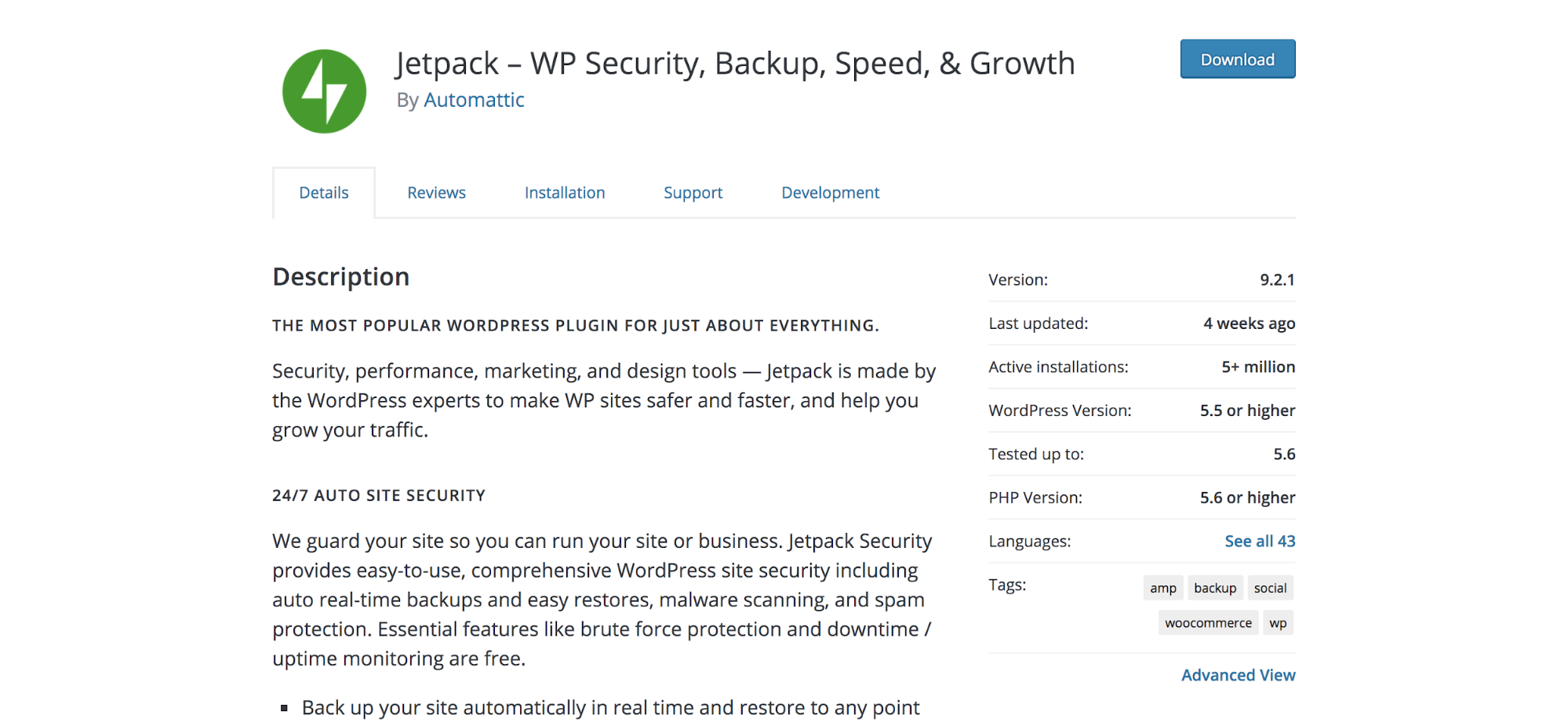
얼마나 많은 플러그인이 너무 많습니까? 적을수록 좋습니다. 필요한 기능과 디자인을 달성하기 위해 최소한의 것만 사용하십시오.
해결책은 무엇입니까?
사이트의 디자인과 목적에 어떤 기능이 중요한지 고려하고 이러한 요구 사항을 충족하는 플러그인만 구현하는 것이 중요합니다. 플러그인을 더 이상 사용하지 않는 경우 비활성화하고 제거해야 합니다.
또 다른 솔루션은 둘 이상의 목적을 제공하는 플러그인을 소싱하는 것입니다. 이렇게 하면 동일한 작업을 수행하기 위해 하나의 플러그인을 사용할 수 있을 때 세 가지 작업을 수행하기 위해 세 개의 플러그인을 사용하지 않습니다.
Jetpack이 이에 대한 완벽한 예입니다. 최고의 WordPress 솔루션이 되도록 설계되었으며 보안 및 속도 솔루션에서 디자인 도구 및 마케팅 기능에 이르기까지 단일 플러그인에서 광범위한 기능을 제공합니다.
보안 및 업데이트와 관련하여 모든 플러그인에는 위험이 있지만 Jetpack은 WordPress.com의 모회사인 Automattic에서 개발했습니다.
그 때문에 Jetpack에는 경험 많은 개발자들로 구성된 전체 팀이 지속적으로 코드를 업데이트하고 WordPress와 호환되는지 확인합니다. Jetpack이 널리 사용되기 때문에 지원 팀도 고객으로부터 많은 피드백을 받아 지속적으로 개선할 수 있습니다.
Jetpack은 수십 개의 플러그인 기능을 제공하므로 하나의 대시보드와 하나의 인터페이스만 배우면 됩니다. 한 곳에서 모든 기능을 관리하고 여러 플러그인이 아닌 하나의 플러그인에 대한 업데이트를 추적하세요. 이렇게 하면 시간이 절약되고 전체 워크로드와 워크플로가 간소화됩니다.
Jetpack 플러그인을 시작하려면 어떻게 해야 합니까?
Jetpack은 많은 훌륭한 기능을 제공하기 때문에 시작하는 것이 부담스러울 수 있습니다. 그러나 전체 프로세스는 몇 분 밖에 걸리지 않습니다.
- WordPress 대시보드에 로그인합니다.
- 왼쪽 메뉴에서 플러그인 을 클릭합니다.
- 상단에서 새로 추가 를 클릭합니다.
- 추천 섹션에 Jetpack이 표시되지 않으면 오른쪽 상단 모서리에 있는 검색 창을 사용하여 "Jetpack"을 검색하십시오.
- 지금 설치 → 활성화 를 클릭합니다.
- 설정 화면에서 Jetpack 설정 을 클릭합니다.
- 그런 다음 WordPress.com 계정을 만들거나 기존 계정에 로그인할 수 있습니다.
- 여기에서 사이트에서 활성화할 기능을 결정할 수 있습니다. 대부분은 한 번의 클릭으로 설정하고 켤 수 있습니다.
하루가 끝나면 몇 가지 조사를 수행하고 웹 사이트의 우선 순위를 파악하는 것이 첫 번째 단계가 되어야 합니다. Jetpack의 기능에 대해 자세히 알아보려면 전체 기능 목록을 확인하십시오.
